جو سیستمی دارد که از نمایشگرهای دوگانه استفاده می کند. او مایل است یک کتاب کار اکسل روی یکی از مانیتورها و یک کتاب کار دیگر روی مانیتور دیگر ظاهر شود. او می تواند این کار را انجام دهد، اما تنها در صورتی که دو نمونه از اکسل را باز کند. اما مشکل آن این است که او نمی تواند به راحتی اطلاعات را از یک کتاب کار به کتاب دیگر کپی و جایگذاری کند. ایده آل این است که جو بتواند هر دو کتاب کار را در یک نمونه از اکسل باز کند و همچنان دو کتاب کار در مانیتور خود ظاهر شوند.
با فرض اینکه ویندوز را طوری پیکربندی کرده اید که دو مانیتور را به عنوان یک دسکتاپ مشاهده کند، تنها یک راه برای انجام این کار وجود دارد که ما توانستیم آن را کشف کنیم. این مراحل کلی را دنبال کنید:
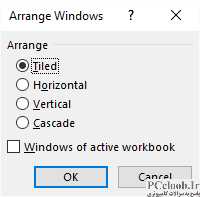
شکل 1. کادر محاوره ای Arrange Windows.
- یکی از کتاب های کاری را در اکسل باز کنید، همانطور که معمولاً انجام می دهید.
- مطمئن شوید که پنجره برنامه اکسل کل مانیتور را پر نمی کند. (در صورت لزوم روی دکمه Restore در گوشه سمت راست بالای پنجره برنامه کلیک کنید.)
- مطمئن شوید که پنجره برنامه به طور کامل در مانیتور سمت چپ شما قابل مشاهده است. (در صورت لزوم نوار عنوان پنجره برنامه را به آن مانیتور بکشید.)
- سمت راست پنجره برنامه را به سمت راست ترین مانیتور بکشید. اکنون پنجره برنامه شما باید بیشتر دسکتاپ توسعه یافته را در دو مانیتور پوشش دهد.
- دومین کتاب کار را در همین نمونه اکسل باز کنید.
- تب View روبان را نمایش دهید.
- بر روی ابزار Arrange All در گروه Window کلیک کنید. شما باید کادر محاوره ای Arrange Windows را ببینید. (شکل 1 را ببینید.)
- مطمئن شوید که دکمه رادیویی عمودی انتخاب شده است.
- روی OK کلیک کنید.
- حاشیههای کتابهای کاری را بکشید تا هر کدام به طور کامل در پنجرههای مانیتور چپ و راست ظاهر شوند.
اگر ترجیح میدهید، میتوانید در حین انجام این مراحل، یک ماکرو را ضبط کنید و سپس هر بار که میخواهید کتابهای کاری خود را در موقعیت مکانی قرار دهید، آن ماکرو را اجرا کنید. همچنین، یک اشکال در این رویکرد وجود دارد: روبان در بالای هر دو مانیتور گسترش می یابد، که می تواند (هر چند وقت یکبار) دسترسی به برخی از ابزارهای روی روبان را کمی جالب کند.